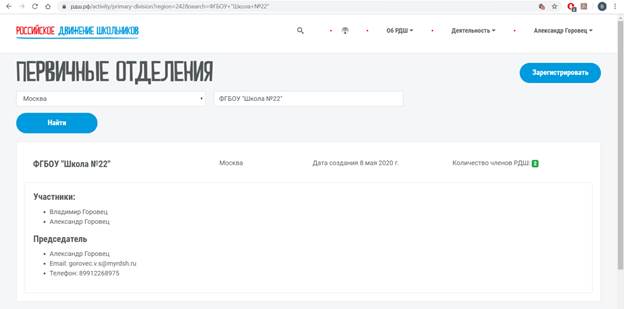Первичное отделение.
1. Регистрация на сайте.
a. Вводим в адресную строку рдш.рф
b. В правом верхнем углу нажимаем Вход/Регистрация, затем выбираем Регистрация.


c. Вводим дату рождения
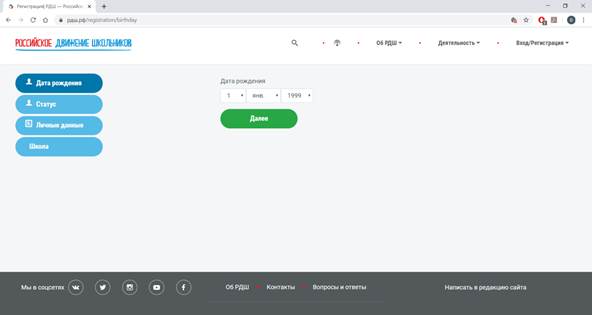
d. Выбираем статус «Педагог».

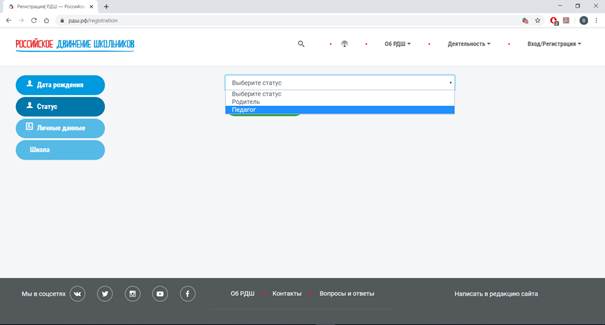
e. Заполняем поля регистрации.При загрузке фотографии, нужно нажать «browse». После чего откроется диалоговое окно с списком файлов, нужно выбрать фотографию, которую Вы хотите загрузить, нажать на нее левой кнопкой мыши и нажать «открыть». Обратите внимание, что в момент, когда Вы уже выбрали свою фотографию в окне «фото» эта информацияне отображается.
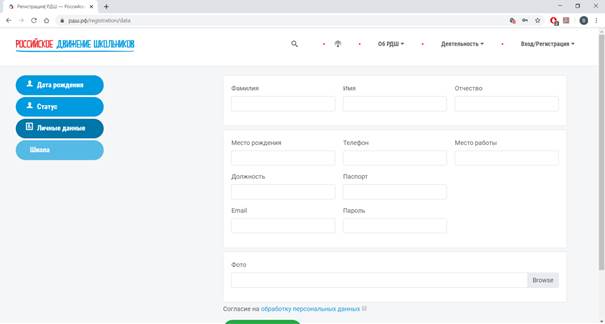
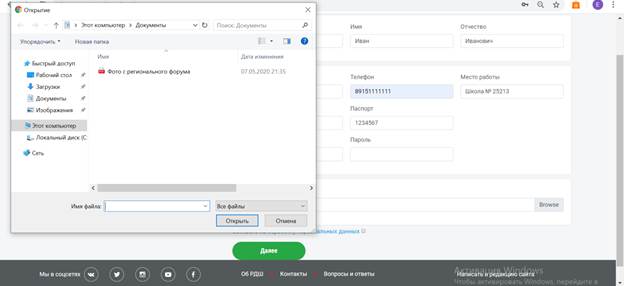
Фото загружено, ставим галочку в согласие на обработку персональных данных, нажимаем «Далее».

Если у Вас возникает ошибка, т.е. Вы что-то забыли заполнить необходимо дозаполнить нужную информацию, еще раз ввести придуманный вами пароль для входа в систему и загрузить фото еще раз, после чего нажать «Далее».
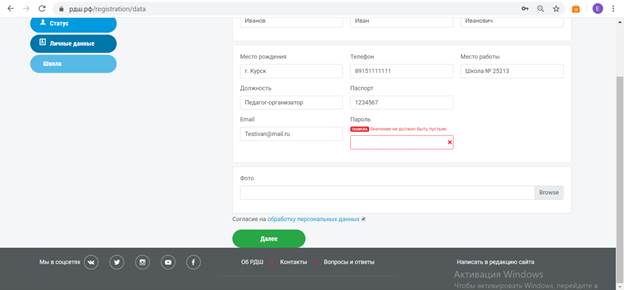
Попадаем на страницу информации о школе.
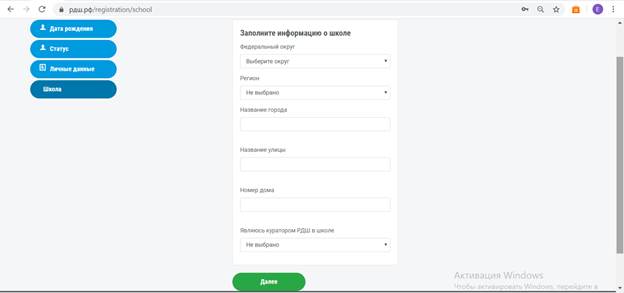
Из раскрывающегося списка выбираем федеральный округ (если Вы не уверены, посмотрите в интернете округ), регион, пишем город, улицу и дом, где находится ваша школа. Выбираем являетесь ли Вы куратором РДШ в школе, потом нажимаем «Далее».
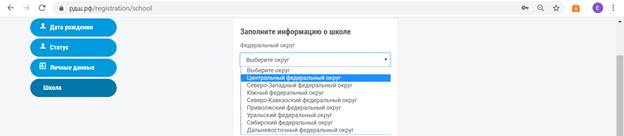
2. Регистрация первичного отделения.
a. Открываем раздел «Об РДШ» и выбираем «Первичные отделения».

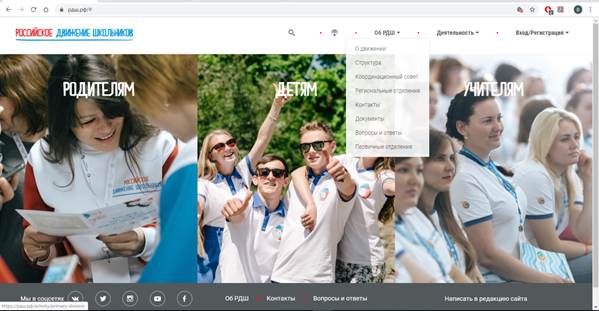
b. Переходим на страницу первичных отделений и в правом верхнем углу нажимаем «Зарегистрировать».

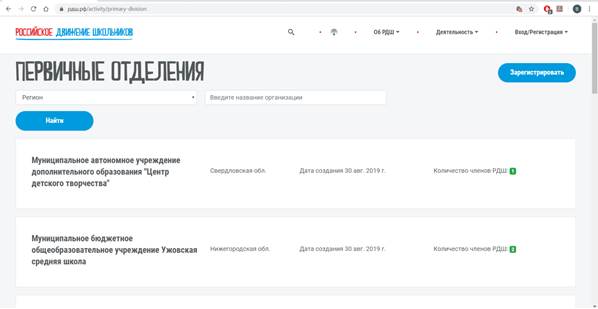
c. По нажатию появляется информация (во всплывающем окне) с описанием алгоритма регистрации и кнопкой «Продолжить регистрацию».
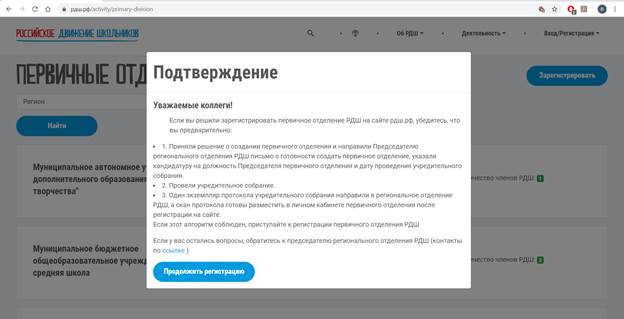
d. Если алгоритм соблюден, нажимаете кнопку «Продолжить регистрацию».
e. Переходим на форму регистрации.
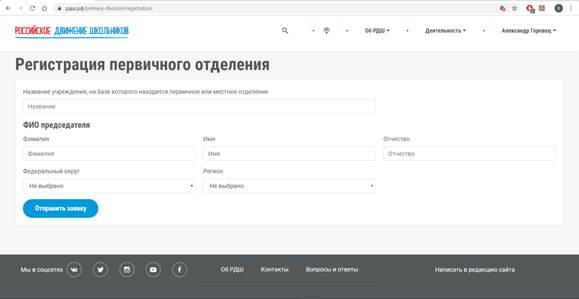
f. Заполняем форму и нажимаем «Отправить заявку». На экран выводится сообщение об отправке заявки администратору.
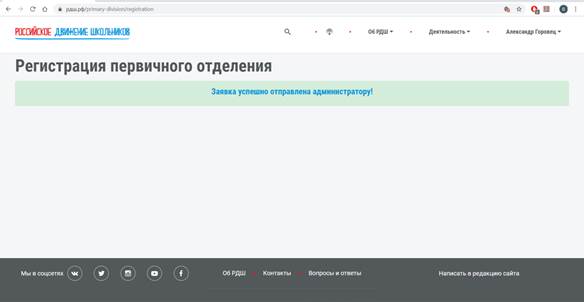
Если заявку долго не подтверждают напишите региональному председателю, его контакты можно найти в разделе «Об РДШ», «Региональные отделения».

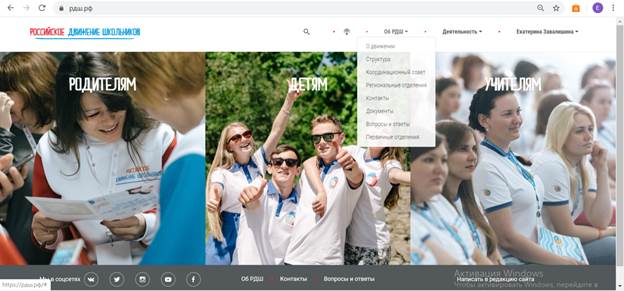
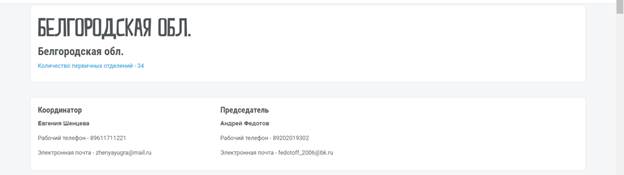
g. После подтверждения председателем местного или регионального отделения РДШваш аккаунт дополнится кабинетом первичного отделения, а в разделе«Первичные отделения»появится информация о вашем первичном отделении. Найти его в списке можно через форму поиска.


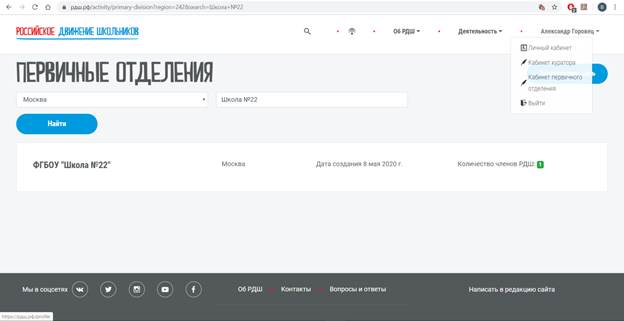
h. Информацию о членах первичного отделения можно получить, нажав на «Количество членов РДШ».
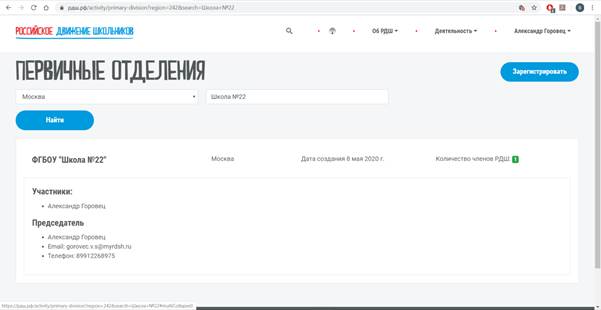
3. Кабинет первичного отделения.
a. Вид кабинета первичного отделения. Страница «Главная».
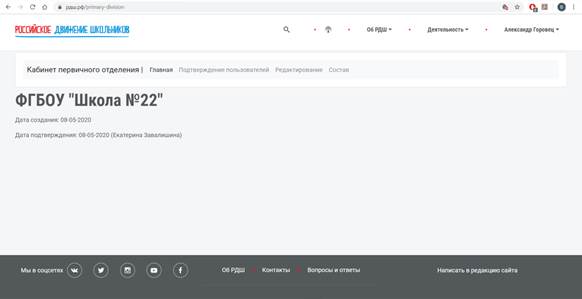
b. Страница «Подтверждение пользователя»
Поиск пользователя по ID с функцией подтверждения.
(ID можно найти под QR-кодом в заявлении)

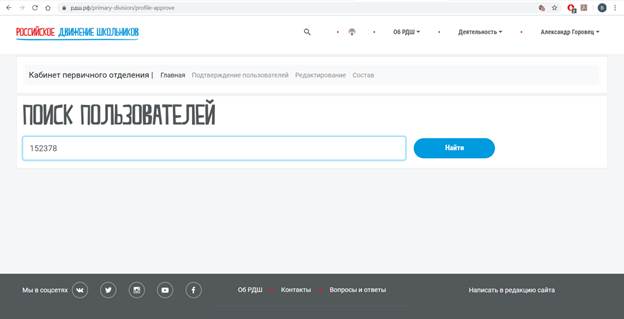
(ID можно найти под QR-кодом в заявлении)



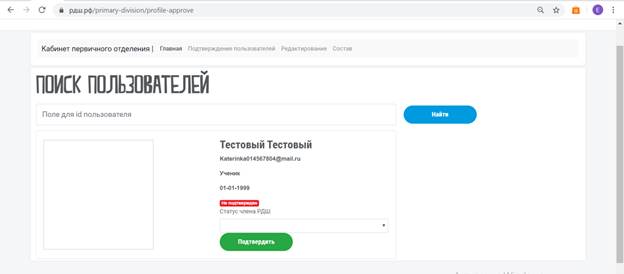
Можно выставлять статус «Активист», «Лидер», «Наставник».
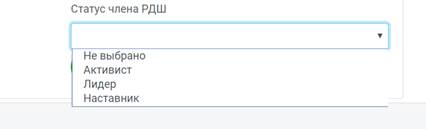
c. Страница «Редактирование».
Загрузка файла скана протокола учредительного собрания.
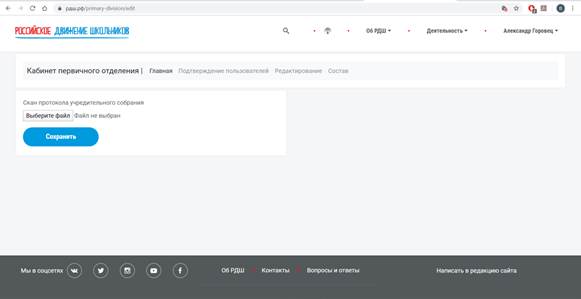
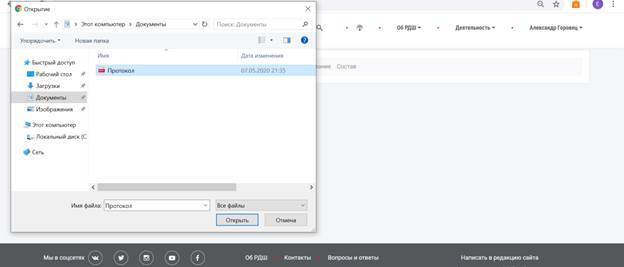
При нажатии на «Документ загружен» можно посмотреть подгруженный файл. Не забывайте нажать кнопку «Сохранить».
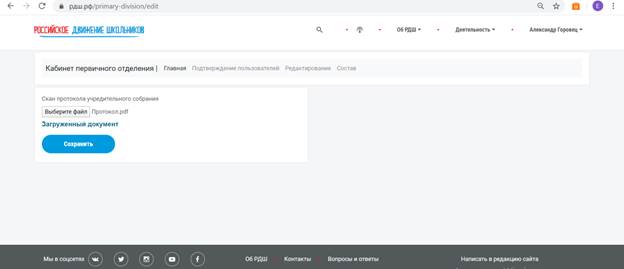
d. Страница «Состав»
Поиск пользователя по e-mailи добавление его в состав первичного отделения.

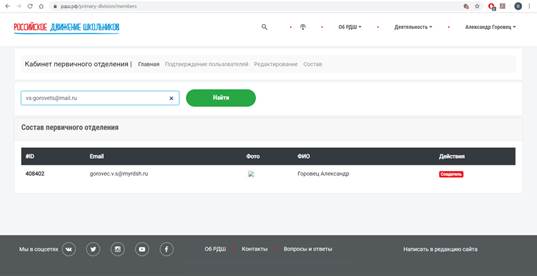

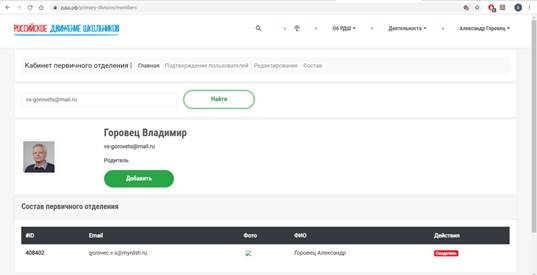
Нажимаем на кнопку «Добавить» и дополняем список первичного отделения указанным пользователем. В случае ошибочного зачисления пользователя или выхода пользователяиз состава первичного отделения, существует функция удаления (красная кнопка «Удалить»).

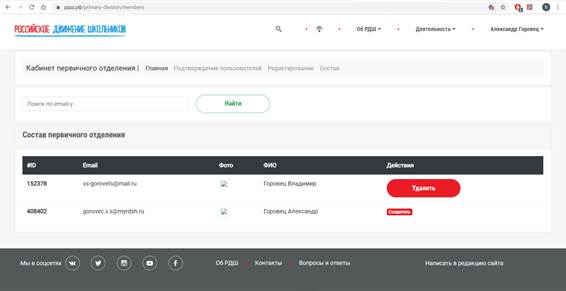
4. Завершение работы по регистрации и работы в личном кабинете.
Возвращаемся в раздел «Первичные отделения» и проверяем информацию о членах первичного отделения–нажимаем на надпись «Количество членов РДШ». Состав первичного отделения изменился. Добавился новый член первичного отделения.